Si tienes un canal de YouTube que monetiza tal vez hayas recibido alguna vez un reclamo por incumplimiento de los derechos de autor en alguno de tus videos. ¿No sabes cómo gestionar estas reclamaciones? en este artículo te explicaremos como atender dicha reclamación y cómo impugnarla si tienes esta posibilidad.
La notificación te llegará por medio de Content ID que es el sistema automatizado y escalable de YouTube que permite a los propietarios de derechos de autor identificar los videos que incluyen contenido de su propiedad.
[ez-toc]
Notificación de reclamación por incumplimiento de los derechos de autor
Cuando Content ID detecta que en otro canal se usó completo o parcialmente algún contenido registrado con derechos de autor envía una notificación, que podrás visualizar en el Panel del Canal en YouTube Studio.

También te podrían notificar por medio de un email que en el asunto dirá [Copyrigth claim] que llegará a la dirección de correo asociada a tu canal.
Ingresando al YouTube Studio de tu Canal en la sección de Contenido donde se encuentra la lista de tus videos subidos podrás visualizar que el video que tiene reclamación se mostrará con un aviso de No apto en la columna de monetización.
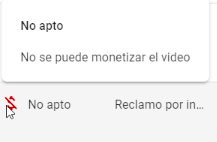
Si das clic en Filtrar ![]() y eliges la opción Reclamos por incumplimiento de derechos de autor te listará aquellos videos que tengan este inconveniente.
y eliges la opción Reclamos por incumplimiento de derechos de autor te listará aquellos videos que tengan este inconveniente.
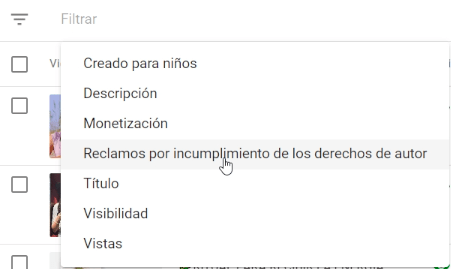
Este tipo de reclamaciones pueden aparecer tanto en canales que monetizan como en aquellos que no.
Tipos de reclamos
Dirígete a la columna Restricciones en donde dice Reclamo por incumplimiento y ubica allí el cursor para visualizar una ventana con información que dice: Se detectó que este video incluye material protegido por derechos de autor. Por lo tanto, la persona que subió el video no puede monetizarlo.
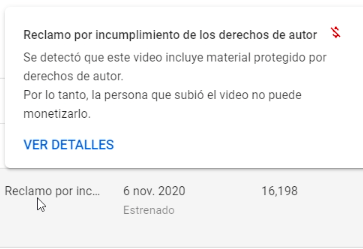
En esta ventana haz clic en VER DETALLES que abrirá una ventana emergente, con la siguiente información: No se puede monetizar el video. El reclamo de Content ID en tu video no afecta el canal ni constituye una falta por incumplimiento de los derechos de autor. Es decir que puede seguir estando público, sin embargo, no es apto para monetizar.
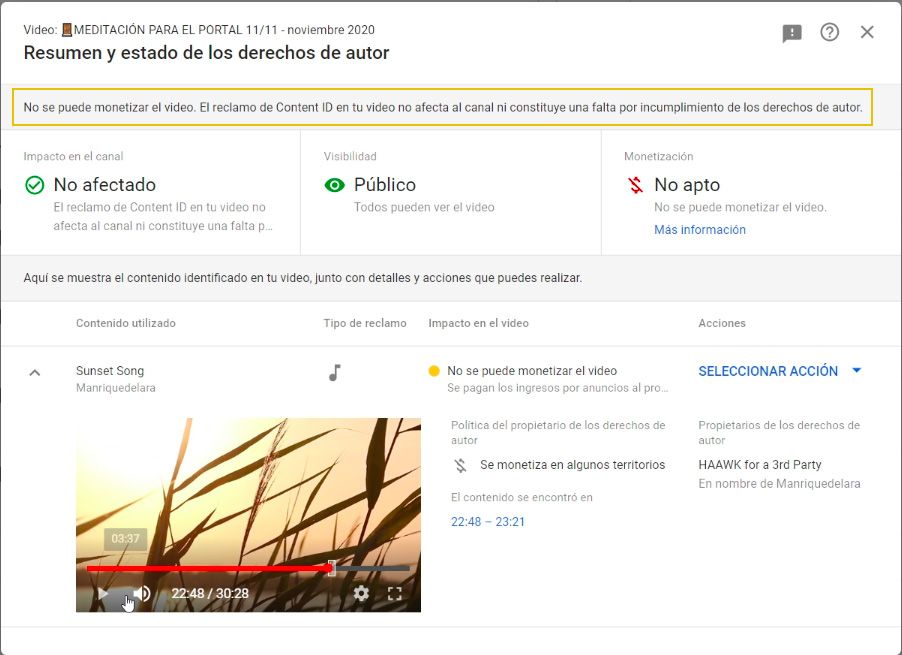
En este ejemplo puedes ver que indica de quien es la canción, que en este caso es un fragmento de audio, incluso nos da la opción de escucharlo al dar clic el rango de tiempo indicado en el minuto 22:48 al 23:21 para el ejemplo. En el caso de que fuera un video completo de otro canal, lo más seguro es que la notificación diría que el video ha sido reclamado, y si fuera ese el caso, es muy posible que no te permita monetizar, o también que siga monetizando pero que la monetización se vaya directamente para el canal del autor del video, incluso podría suceder que indique que el video deba ser eliminado, según la infracción la notificación del reclamo variará. Te invitamos a que leas muy bien tu caso particular para que puedas darle una solución apropiada, además de leer analíticamente los lineamientos del contenido apto para anunciantes que entrega YouTube.
Acciones a realizar para gestionar la reclamación
Dirígete a SELECCIONAR ACCIÓN al darle clic abrirá varias opciones:

- Cortar segmento: lo que eliminaría del video el segmento indicado anteriormente en el ejemplo, es decir del minuto 22:48 al 23:21.
- Reemplazar la canción, es decir poner una canción u otro audio encima del segmento en cuestión
- Silenciar canción, lo que dejaría sin sonido el fragmento identificado.

Seleccionando alguna de estas tres acciones se podría activar nuevamente la posibilidad de monetizar el video normalmente.
La última acción que muestra es Impugnar, esta solo se puede aplicar si se cuenta con los permisos para hacer uso de esta música.
Impugnar una reclamación por incumplimiento de derechos de autor
Se da clic en Impugnar lo cual abrirá una serie de opciones y además hace las siguientes aclaraciones: Recuerda que las siguientes razones no son válidas para impugnar un reclamo de Content ID.
- Soy propietario de una copia de la canción o el video
- No recibo dinero por mi video
- Reconocí la autoría del propietario de los derechos de autor
Estas 3 razones no serían válidas para llevar a cabo la impugnación
Más abajo veras una casilla de verificación que dice: Mi impugnación no se basa en ninguna de las razones mencionadas anteriormente. Aún me gustaría impugnar este reclamo de Content ID. Marca esta casilla y haz clic en Continuar.
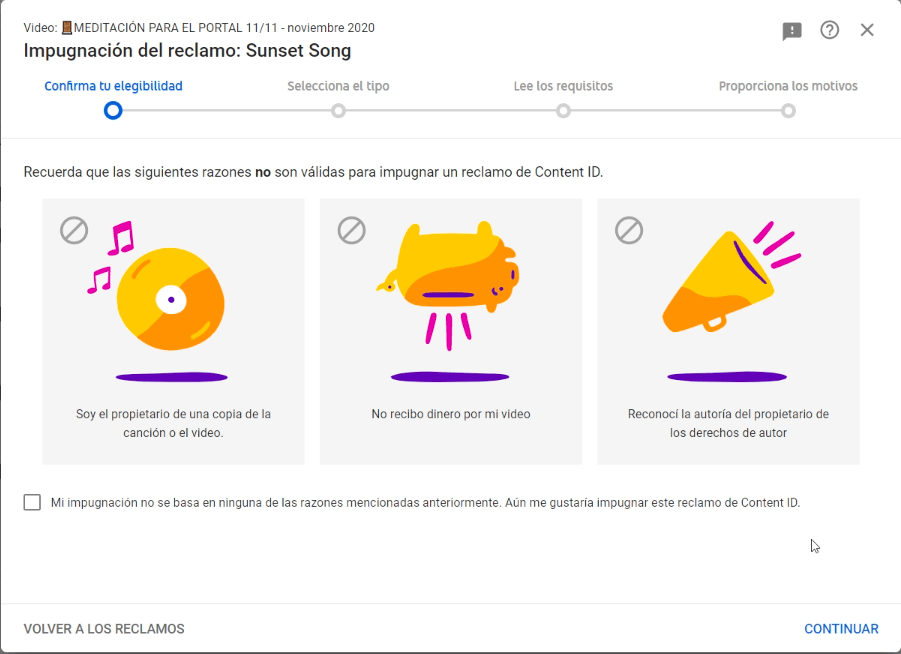
Luego debes seleccionar la razón principal por la que estás impugnando este reclamo, podrás elegir entre las siguientes 4 opciones:
- Contenido original, el contenido original del video es mío y soy el propietario de todos los derechos sobre él.
- Licencia, tengo permiso o licencia para usar el contenido reclamado en mi video.
- Uso legítimo, transformé de forma significativa el contenido reclamado de mi video; el video se encuentra protegido por el uso legítimo, trato legítimo o excepciones similares de los derechos de autor.
- Dominio público, el contenido que se reclama en mi video es de dominio público y ya no se encuentra protegido por los derechos de autor.
Todas estas opciones te pedirán que demuestres de alguna manera cómo puedes hacer uso del contenido.
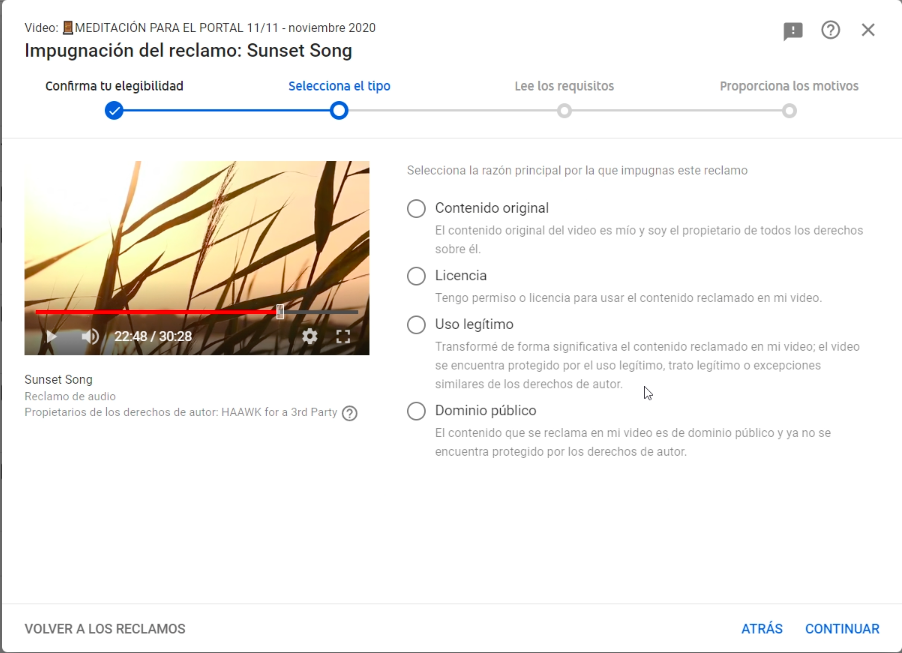
Volviendo al ejemplo, la opción escogida será Licencia, pues esta canción fue comprada en un banco de música y audio donde todo el contenido se encuentra licenciado. Una vez elegida esta se da clic en Continuar.
Posterior a esto mostrará una información relacionada con los derechos autor, se debe marcar la casilla de abajo que dice: Tengo permiso del propietario de los derechos de autor para usar este contenido y luego hacer clic en Continuar.
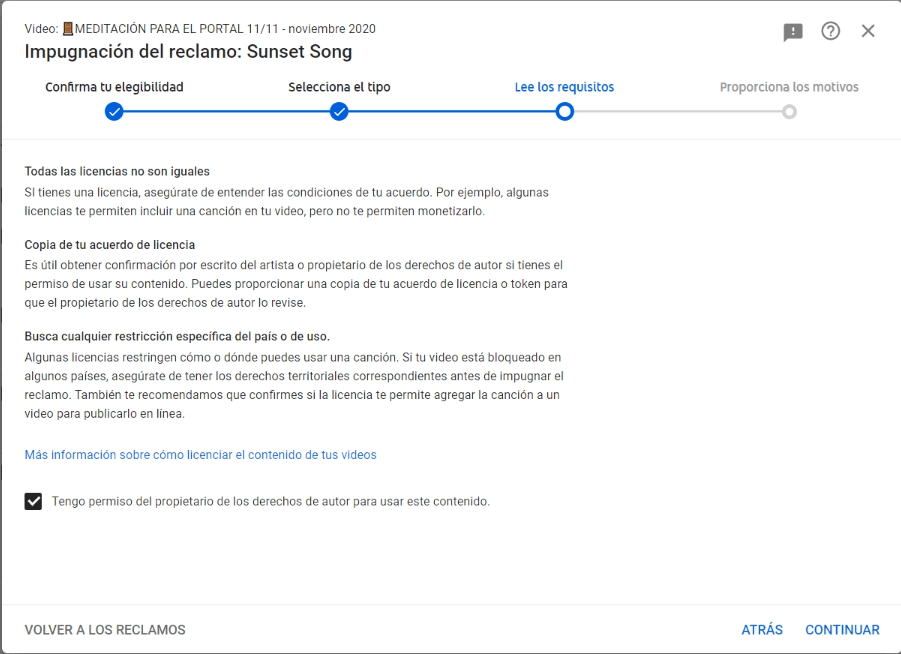
En la siguiente pantalla mostrará una caja de texto en donde se debe incluir la información de la licencia. El banco de música que mencionado anteriormente y la gran mayoría, proveerá la información relacionada a la licencia, es cuestión de copiarla y pegarla en este campo.
Más abajo se encontrarán tres casillas de verificación:
- Mi video no incumple con los derechos de autor de ninguna persona
- Entiendo que el solicitante podrá revisar mi video y los motivos de impugnación
- Entiendo que presentar impugnaciones fraudulentas puede conllevar la rescisión de mi cuenta de Youtube
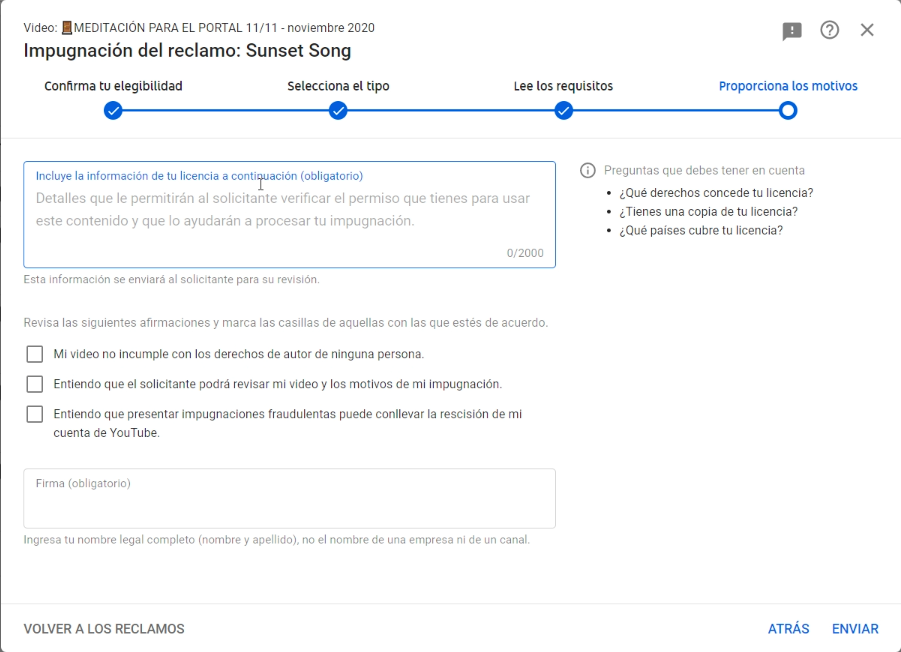
Estas 3 se deben marcar y al final en el campo Firma, se debe escribir el nombre que esté registrado para la licencia y luego dar clic en Enviar, luego aparece una ventana emergente confirmando que ya se envió la impugnación, la cerramos y listo.
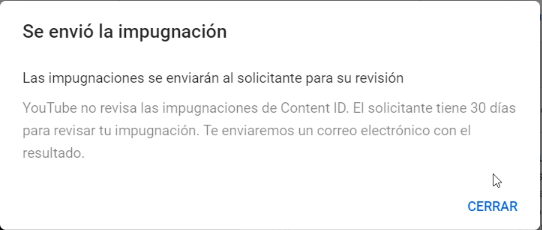
Después de enviar la impugnación el video quedará en revisión, si revisas la columna de monetización podrás observar que indica que la retención es temporal, en este punto solo resta esperar a que concluya la revisión.
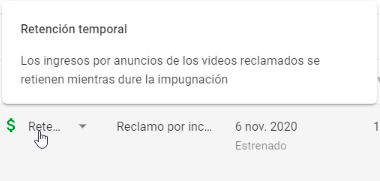
Al dar clic en Retención temporal abrirá una ventana que ampliará la información.
Al dar clic en Más información se abrirá una explicación que informa que: El video seguirá acumulando ingresos hasta que haya un resultado definitivo de tu impugnación. Los ingresos generados durante el período de impugnación se pagarán a la parte que corresponda. Es decir que en el momento que la impugnación salga a favor, los ingresos se visualizaran normalmente, y el aviso desaparecerá.
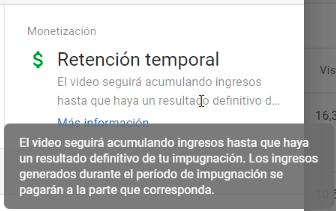
Resultado de la impugnación
La revisión de las impugnaciones puede variar en el tiempo para ser contestada, ya que quien la revisa es el propietario de los derechos de autor, este tiene un tiempo de 30 días para dar una respuesta y se pueden presentar diferentes resultados:
- Retirar el reclamo: Si el propietario de los derechos de autor está de acuerdo con tu impugnación, puede retirar el reclamo. Si monetizaste el video, la configuración de la monetización se restablecerá automáticamente una vez que se hayan retirado todos los reclamos del video.
- Mantener el reclamo: Si el propietario de los derechos de autor considera que su reclamo es válido de todos modos, puede mantenerlo. Si crees que el reclamo se mantuvo por error, puedes apelar esta decisión.
- Quitar tu video: El propietario puede enviar una solicitud de eliminación por incumplimiento de los derechos de autor para quitar tu video de YouTube. En ese caso, recibirás una falta o strike por incumplimiento en tu cuenta.
- Sin respuesta, si el propietario no responde en un plazo de 30 días, el reclamo se vencerá y no deberás hacer nada y la impugnación quedará a tu favor.
Podrás ver en el correo que esté asociado a la cuenta, mails con información al respecto, primero al generarse la disputa y luego el correo con la respuesta de YouTube. En el caso del ejemplo este sería el mensaje que recibirías a tu correo: Buenas noticias, se retiró el reclamo de tu video por derechos de autor. Y efectivamente, si nos vamos al contenido en YouTube Studio, vemos que la monetización está activada correctamente.
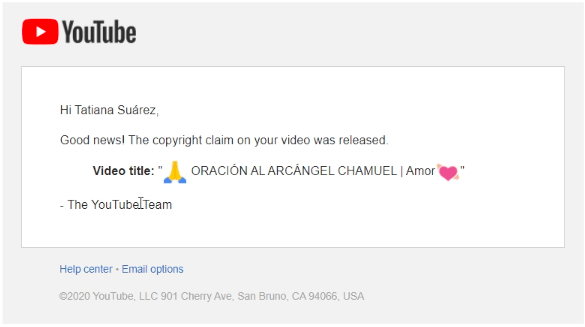
Cuando la respuesta haya sido favorable, podrás volver de nuevo a Youtube Studio y revisar el video que fue impugnado para confirmar que esté monetizando correctamente.
Cuéntanos abajo en la zona de comentarios si lograste realizar el proceso, si tienes dudas o si quieres compártenos información para complementar este tema, nos encantan las opiniones. Si te gustó por favor regálanos un Me gusta y compártelo, ayúdanos a potenciar la comunidad de NeoTuto para que sigamos creando de forma gratuita tutoriales prácticos y sencillos.


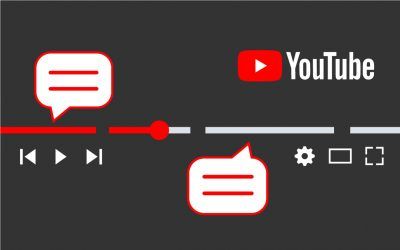
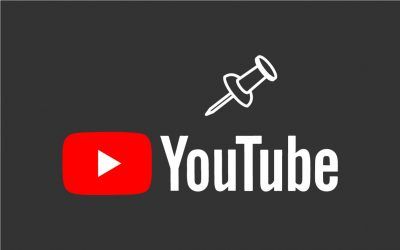
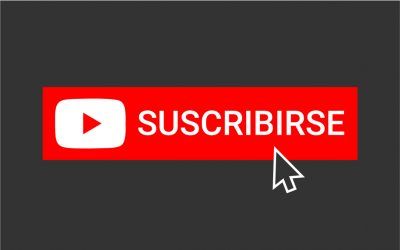


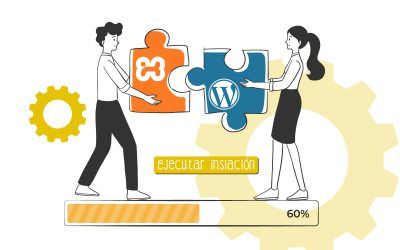
Como podría tener la licencia gratis? UwU
Hola Zomtaku, puedes encontrar muchos sitios donde hay material Royalty free, incluso en el mismo YouTube hay una librería de audio que puedes utilizar sin problemas.
MIRA QUE MI CASO ES QUE NO DEJA INPUGNAR EL VIDEO QUE UN RECLAMO FALSO ME HICIERON PORQUE EL VIDEO LO CREE YO QUE PODRIA HACER AHI
Hola si se puede subir también capítulos del chavo del 8 igual servirá esta Al parecer ha habido un error en cuento a revisar este video, pues es legitimo y no
Hola y si es de televisa Sa Dv se puede